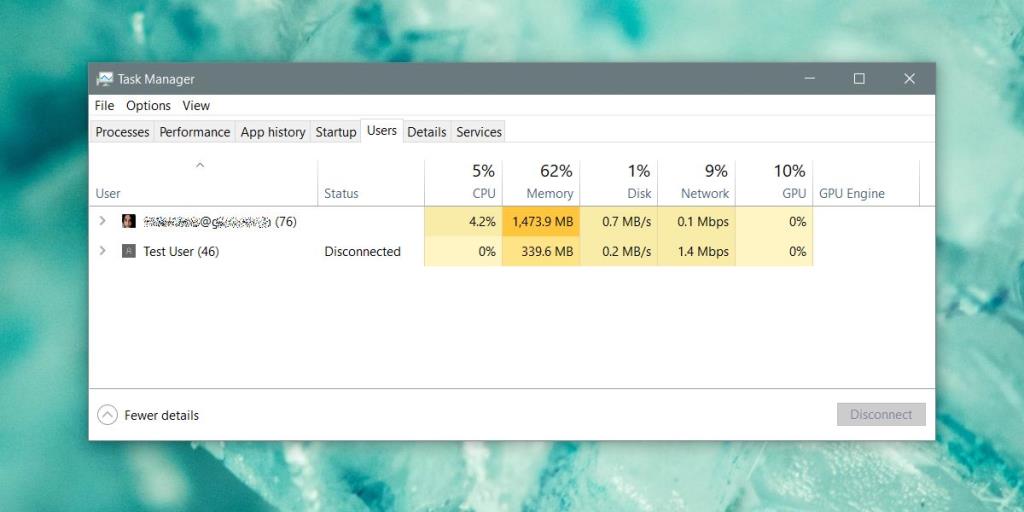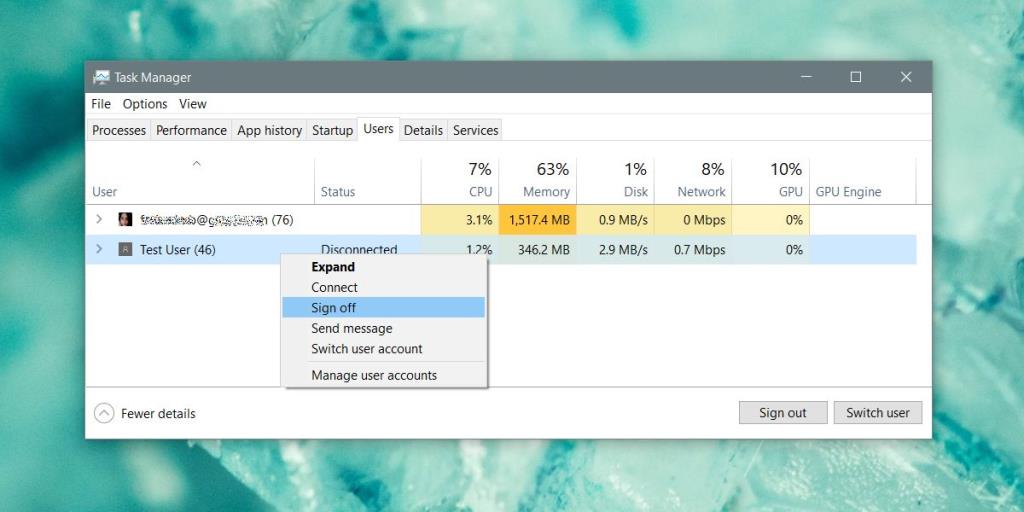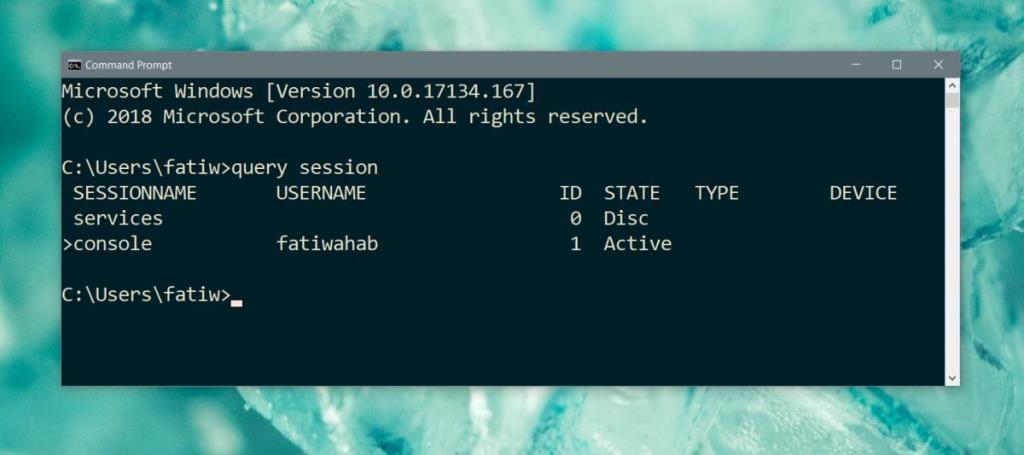Komputerowe systemy operacyjne nie są przeznaczone dla pojedynczych użytkowników. Możemy mieć laptopy używane wyłącznie przez jedną osobę, ale system operacyjny, który obsługują, może obsługiwać wielu użytkowników. Dla każdego dodanego użytkownika tworzony jest oddzielny folder użytkownika, a użytkownik otrzymuje własne biblioteki i własne ustawienia systemowe, w tym tapetę, domyślne aplikacje i własny układ menu Start. Na komputerze z systemem Windows można zalogować wielu użytkowników, ale można wylogować innych użytkowników bez konieczności przełączania się na nich. Oto jak.
Wyloguj innych użytkowników
Otwórz Menedżera zadań z uprawnieniami administratora i przejdź do zakładki Użytkownicy. Karta Użytkownicy pokaże wszystkich użytkowników, którzy są aktualnie zalogowani w systemie, oraz ile procesora i pamięci RAM używa każdy użytkownik. Twój użytkownik, na który jesteś zalogowany, również zostanie wyświetlony.
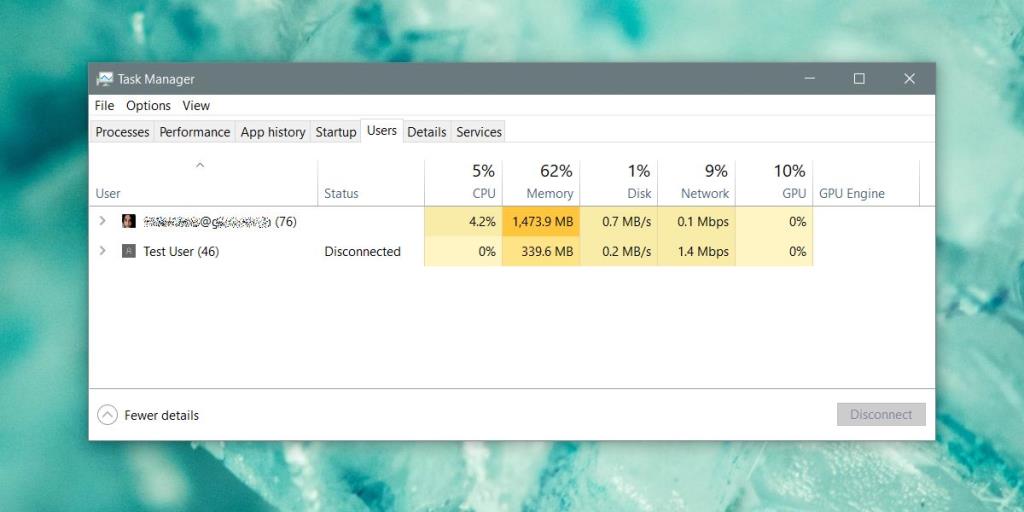
Kliknij prawym przyciskiem myszy użytkownika, którego chcesz wylogować, i wybierz opcję „Wyloguj się”. Nie trzeba dodawać, że po wylogowaniu innych użytkowników w systemie Windows 10 wszystkie otwarte aplikacje, pliki i foldery zostaną zamknięte. Nic, co nie zostanie automatycznie zapisane, nie zostanie utracone, np. jeśli użytkownik ma otwarty dokument Microsoft Word, funkcja automatycznego zapisywania jest jedyną rzeczą, która zapisze jego pracę.
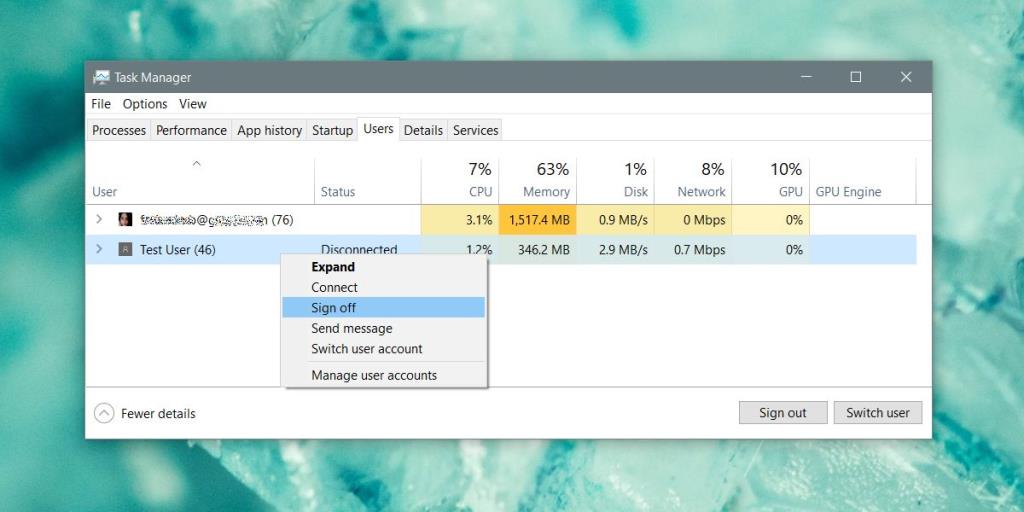
Jeśli nie chcesz przechodzić przez Menedżera zadań, możesz również użyć wiersza polecenia, aby wylogować innych użytkowników.
Otwórz wiersz polecenia z uprawnieniami administratora lub, jeśli jesteś administratorem, otwórz proste okno wiersza polecenia i uruchom w nim następujące polecenie;
sesja zapytania
Spowoduje to wyświetlenie listy wszystkich użytkowników, którzy są aktualnie zalogowani w systemie. Zanotuj identyfikator przypisany do każdego użytkownika. Będziesz potrzebować identyfikatora użytkownika, aby polecenie wylogowało użytkownika.
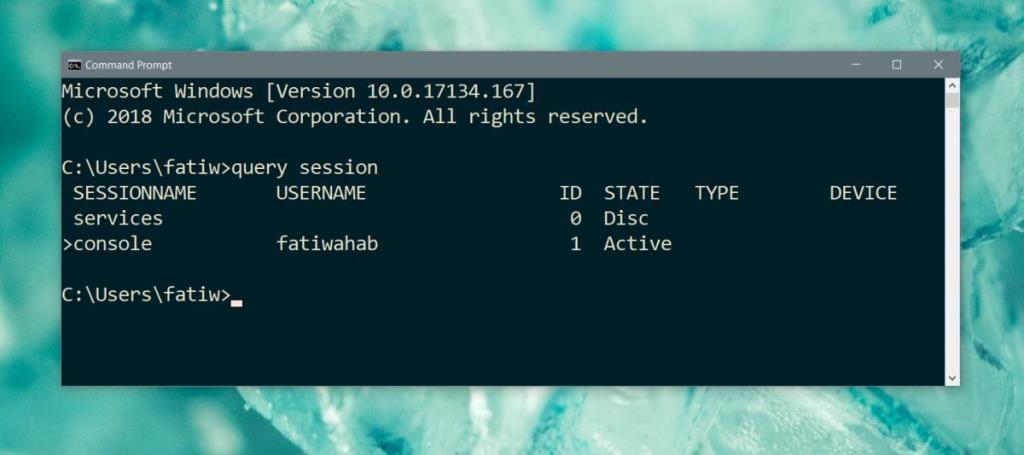
Aby wylogować użytkownika, uruchom następujące polecenie.
numer identyfikacyjny wylogowania
Przykład
wylogowanie 1
Dzięki Wierszowi polecenia nie otrzymasz alertu informującego, że użytkownik, którego się wylogujesz, straci pracę, jeśli nie zostanie zapisany jako pierwszy, a wszystkie aplikacje i foldery zostaną zamknięte.
Pamiętaj, że wylogowując się z innymi użytkownikami, mogą stracić pracę. Choć jest to złe, nie ma utraty poufnych danych, ale to nie znaczy, że powinieneś wylogować innych użytkowników tylko dlatego, że możesz. Jeśli jesteśmy całkowicie uczciwi, użytkownik może po prostu przytrzymać przycisk zasilania i zamknąć system, wylogowując wszystkich, więc Twoja praca i tak zniknęła, więc wylogowywanie innych użytkowników, gdy nie masz ku temu dobrego powodu, nie jest najmilszą rzeczą do zrobienia zrobić na wspólnym systemie.